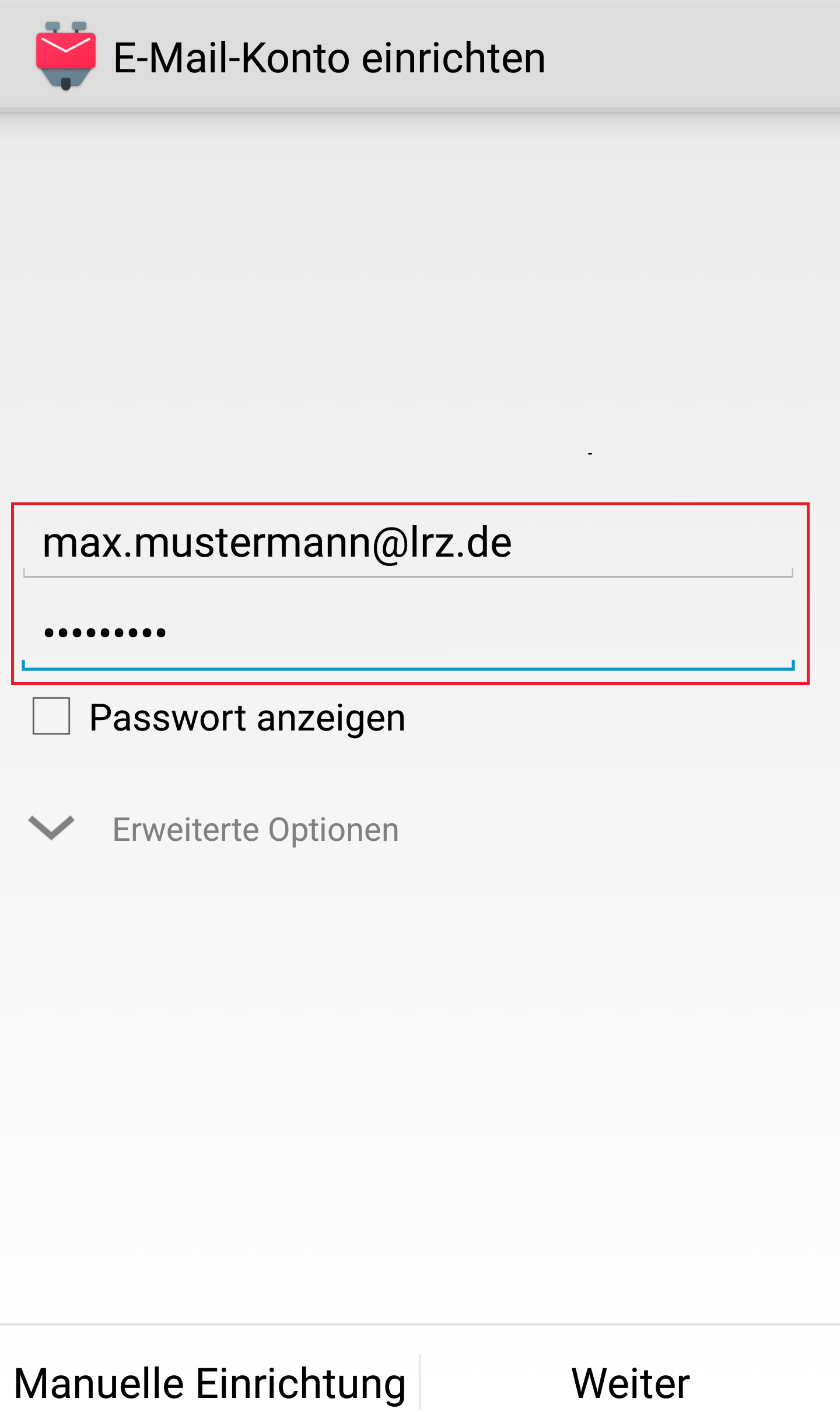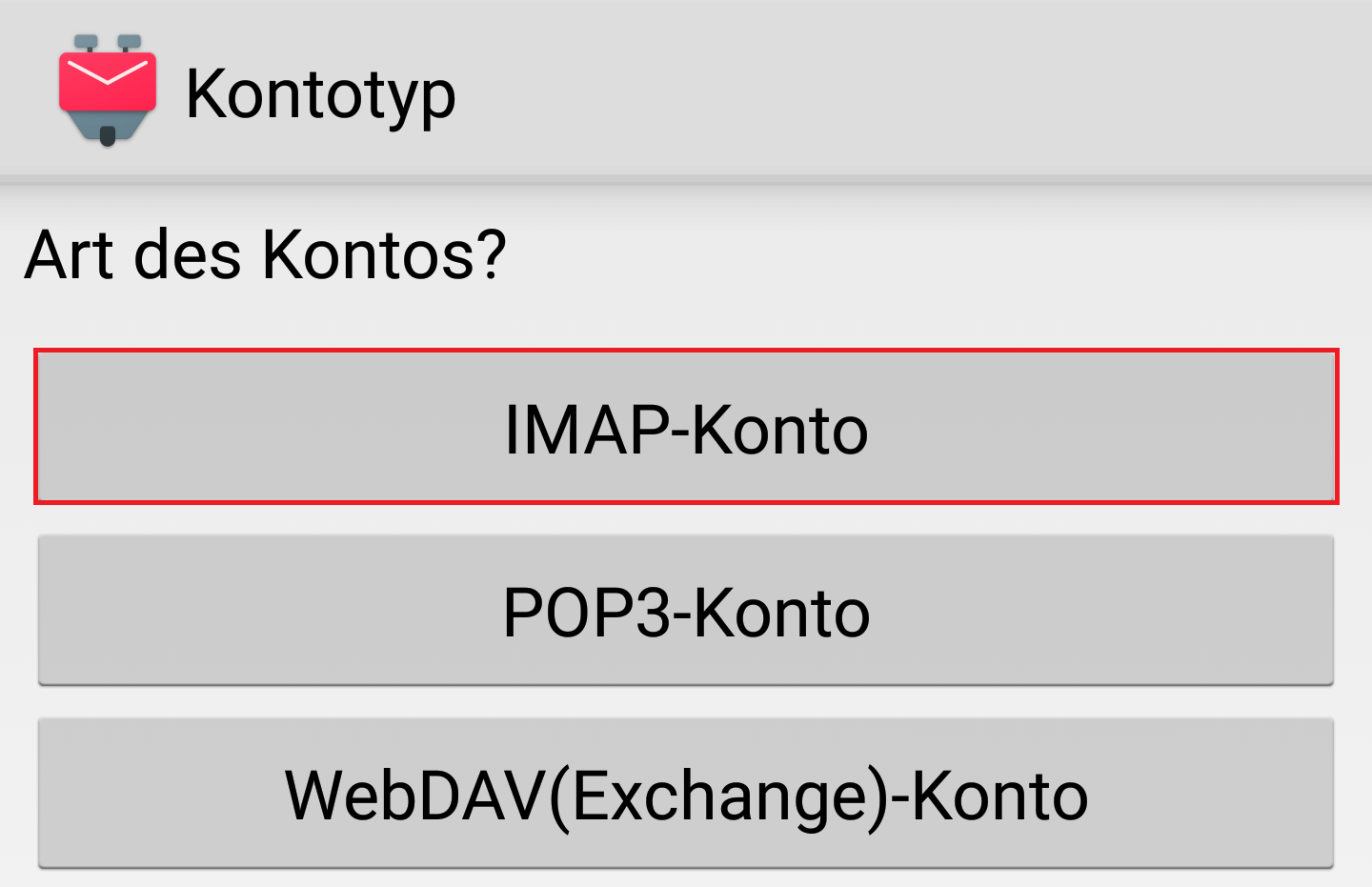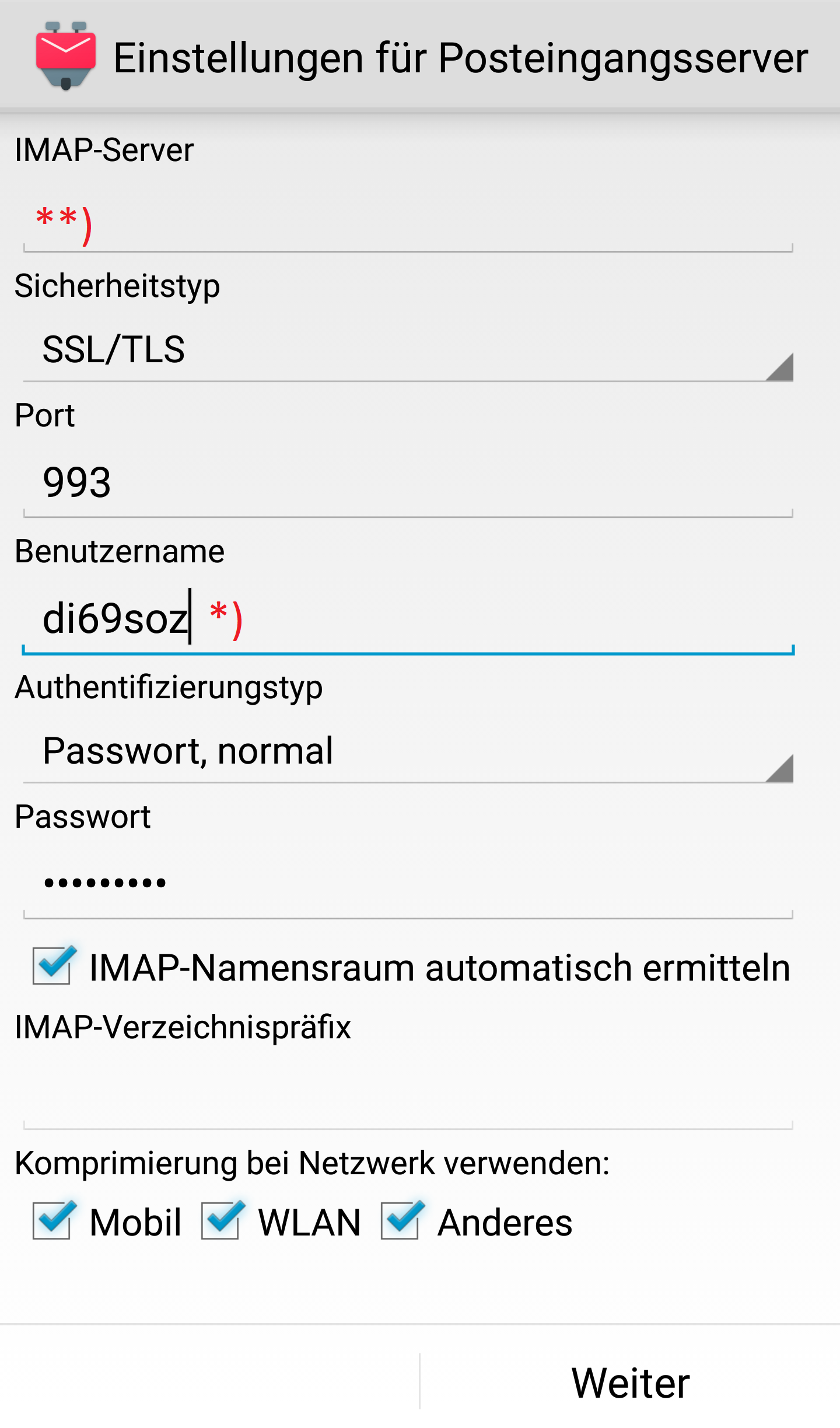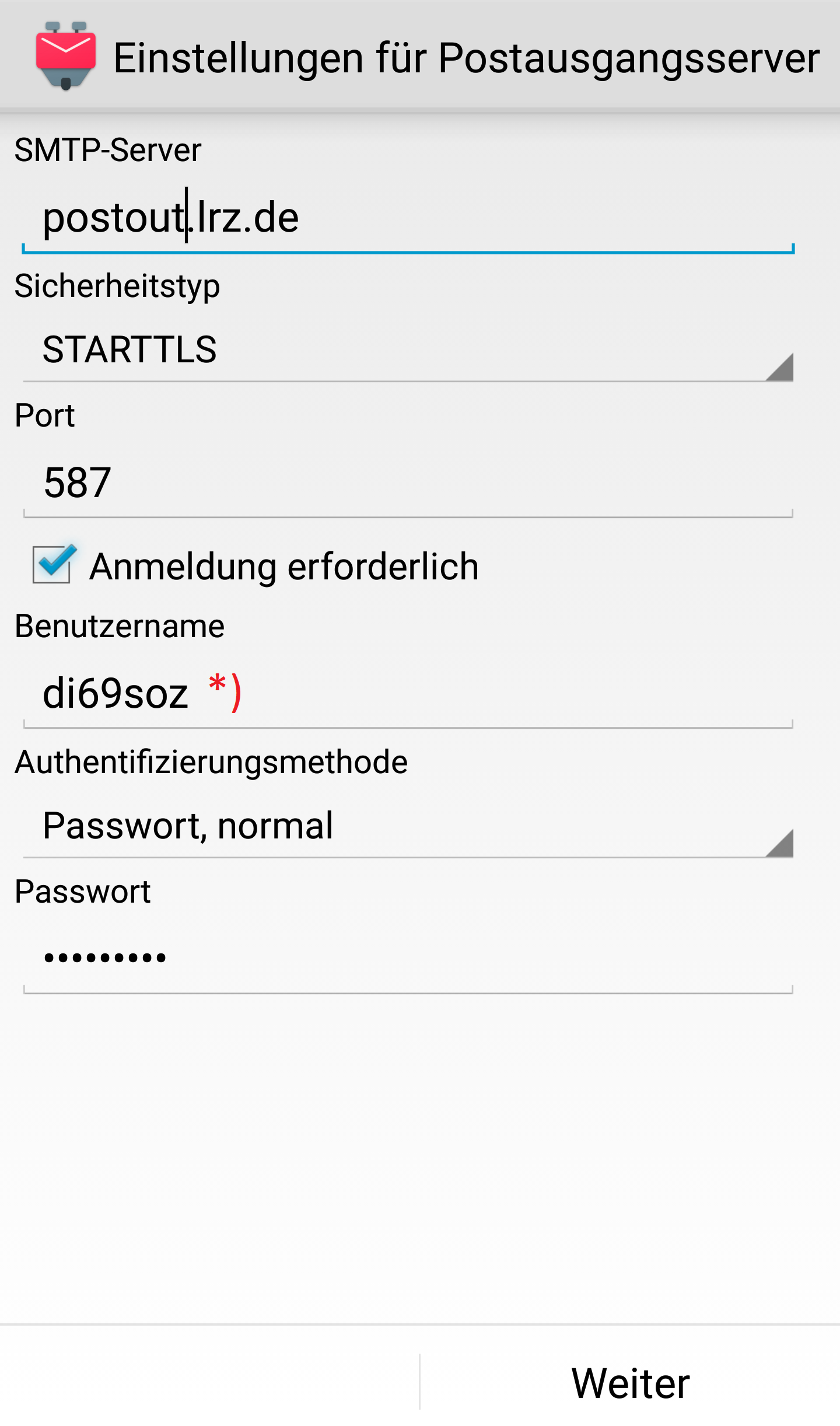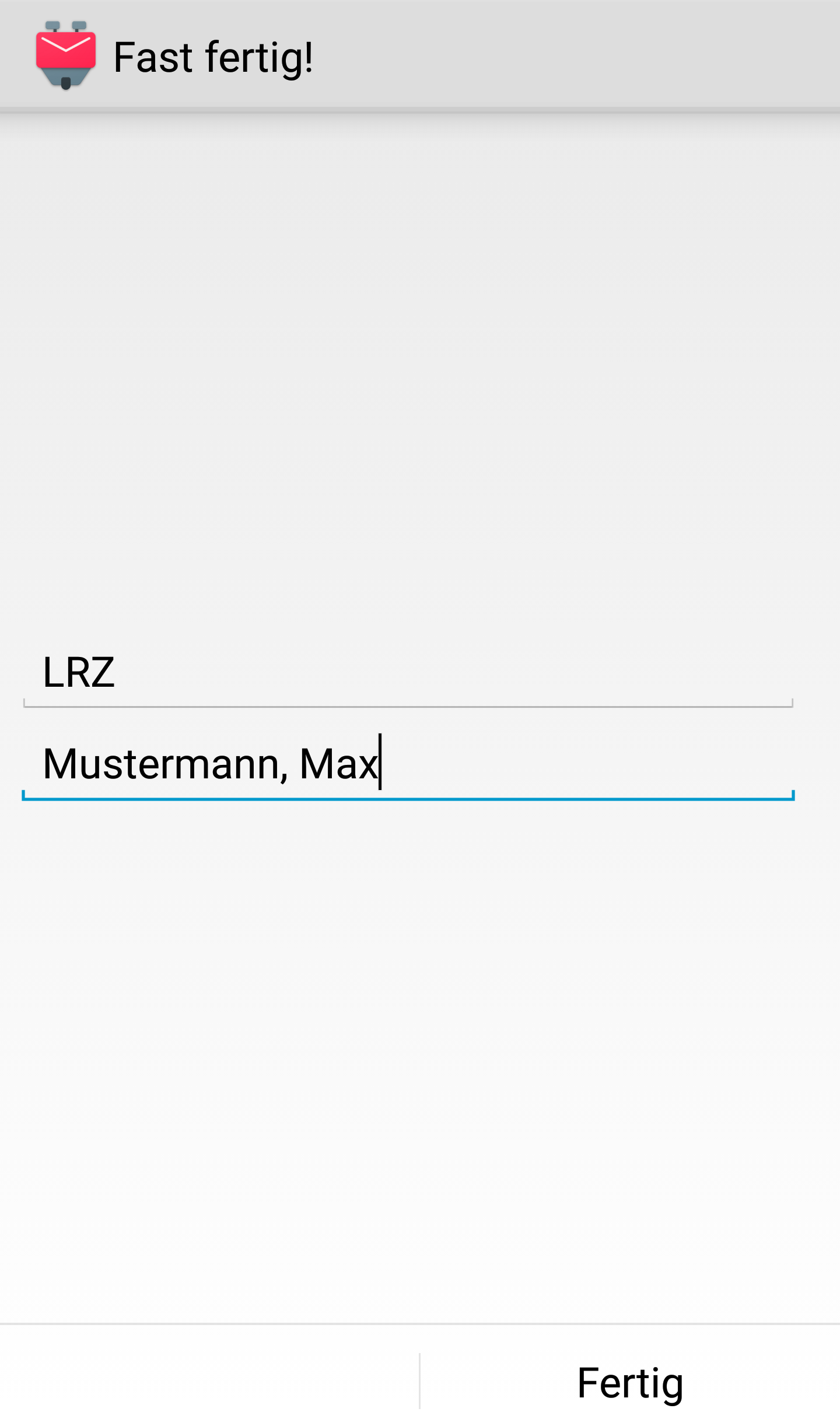K-9 Mail
Barrierefreiheit
Diese Seite enthält bei Bildern/Grafiken alternative Texte.
Hinweis für Exchange-Nutzende
Bitte beachten Sie, dass Ihnen der volle Nutzungsumfang von Exchange mit IMAP nicht zur Verfügung steht.
Wir empfehlen Ihnen die Nutzung von Exchange ActiveSync. Anleitungen zur Konfiguration finden Sie in Konfiguration von Exchange-Clients.
Diese Anleitung wurde mit K-9 Mail v5.304 erstellt.
| Nach Start von K-9 Mail erscheint ein Einrichtungsassistent. Geben Sie hier Ihre E-Mailadresse zusammen mit dem Passwort ein und klicken Sie auf Weiter. | |
Danach müssen Sie Ihren Kontoyp auswählen. | |
*) Ihre LRZ-Kennung und Ihr Passwort
sowie
**) den Servernamen für den Posteingangsserver
- mailin.lrz.de für Beschäftigte von Hochschulen und anderen wissenschaftlichen Einrichtungen
- studlmu.lrz.de für Studierende der LMU München
- studext.lrz.de für Studierende anderer Hochschulen (u.a. Hochschule für Musik und Theater, Hochschule für Film und Fernsehen, Akademie der Bildenden Künste)
ein.
Tragen Sie außerdem als SMTP-Server "postout.lrz.de" ein, stellen den Sicherheitstyp auf STARTTLS, überprüfen ob der Port 587 ist (oder SSL/TLS und Port 465), und setzen den Haken für Anmelden erforderlich.
Geben Sie danach Ihrem Konto einen beliebigen Namen und tragen Sie Ihren Namen für den Versand von E-Mails ein.
Damit ist die Einrichtung abgeschlossen.